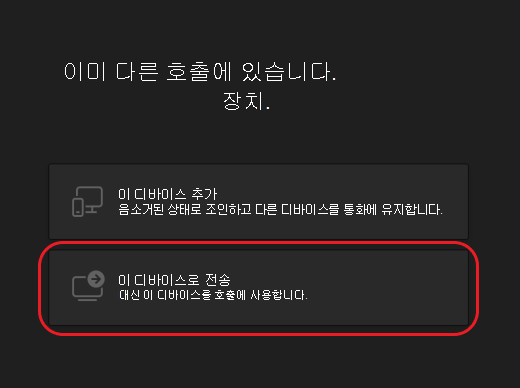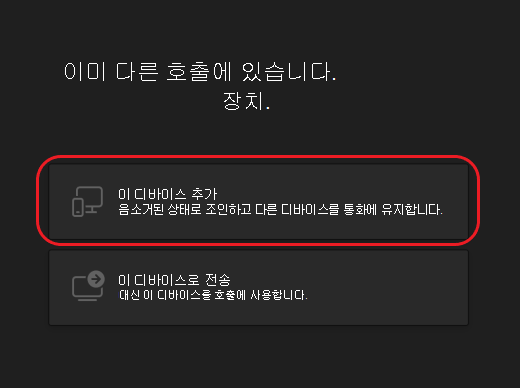두 번째 디바이스에서 Microsoft Teams 통화에 참가
한 장치에서 Teams 통화에 참가하는 경우 동시에 다른 디바이스에 조인할 수 있습니다.
예를 들어 랩톱에서 통화를 하고 있지만 휴대폰이나 태블릿에 공유하려는 콘텐츠가 있는 경우 이 기능이 유용할 수 있습니다.
두 번째 디바이스로 통화를 전송하거나 두 디바이스를 모두 통화에 유지할 수 있습니다.
참고 사항:
-
이 기능은 VoIP, PSTN 및 그룹 호출의 호출 유형에 사용할 수 있습니다.
-
이 기능은 현재 Teams 데스크톱 및 모바일 플랫폼에서만 지원됩니다.
-
이 기능은 기본적으로 모든 사용자에 대해 사용하도록 설정됩니다. 사용할 수 있는 관리자 컨트롤 또는 정책이 없습니다.
한 디바이스에서 다른 디바이스로 통화 전송
한 장치에서 통화하는 동안 두 번째 장치(통화를 전송하려는 장치)에서 Teams를 엽니다.
두 번째 디바이스 화면 위쪽에 현재 다른 장치에서 전화를 받고 있음을 알리는 메시지가 표시되고 이 디바이스에 조인할 것인지 묻는 메시지도 표시됩니다.
-
참가를 선택합니다.
-
그러면 Teams에서 두 가지 옵션인 이 디바이스 추가 및 이 디바이스로 전송을 제공합니다. 이 디바이스로 전송을 선택합니다.
-
새 디바이스에서 통화에 대한 오디오 및 비디오 기본 설정을 할 수 있습니다. 그런 다음, 조인을 선택합니다. 새 디바이스에서 통화 중이면 첫 번째 디바이스가 통화를 종료합니다.
참고: 통화하는 동안 한 장치에서 다른 디바이스로 한 번 전송할 수 있습니다. 두 번 이상 전송하는 것은 현재 지원되지 않습니다.
통화에 두 번째 디바이스 추가
한 장치에서 통화하는 동안 두 번째 장치에서 Teams를 엽니다. 현재 다른 장치에서 통화 중임을 알리고 이 디바이스에 조인할 것인지 묻는 메시지가 화면 상단 근처에 표시됩니다.
-
참가를 선택합니다.
-
그런 다음, 이 디바이스 추가 및 이 디바이스로 전송이라는 두 가지 옵션이 표시됩니다. 이 디바이스 추가를 선택합니다.
Teams는 에코 효과를 방지하기 위해 호출에 들어가기 전에 두 번째 디바이스에서 마이크를 자동으로 음소거합니다. 연결되면 필요에 따라 마이크와 카메라를 켜거나 끌 수 있습니다.
두 디바이스를 모두 호출하면 이제 둘 중 하나의 콘텐츠를 공유할 수 있습니다.